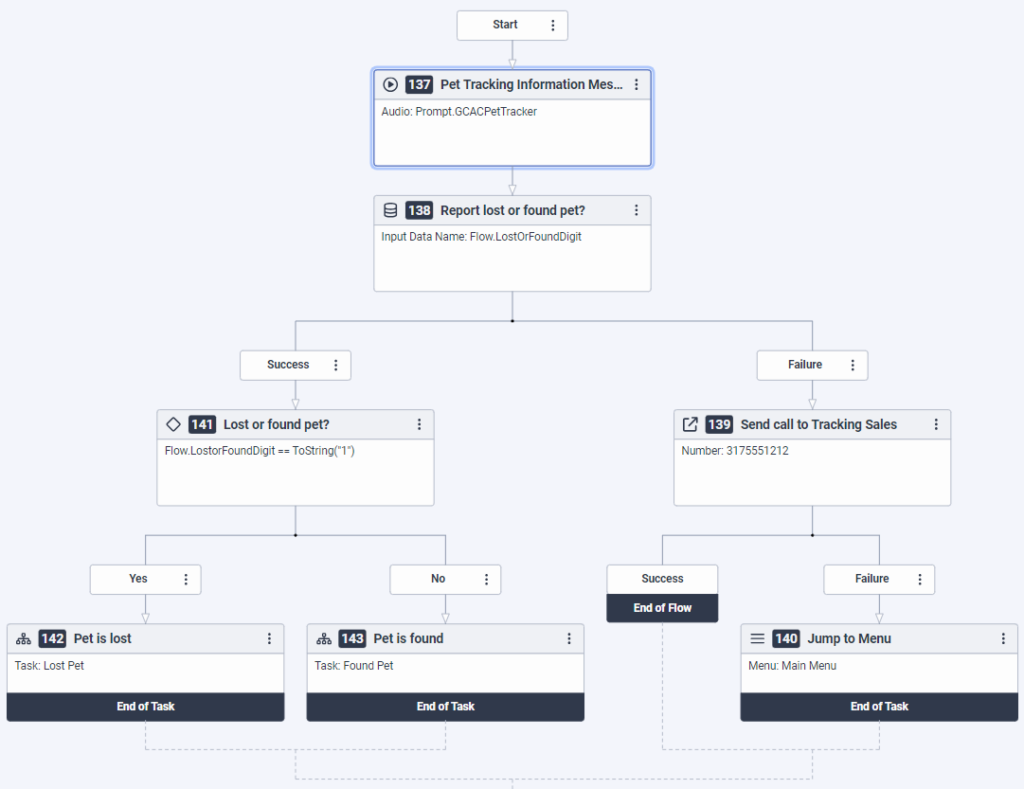시리즈: 초보자를 위한 아키텍트 튜토리얼
4과: 애완 동물 추적 서비스를 위한 재사용 가능한 작업 생성
이 단원에서는 결국 주 메뉴에 추가하게 될 작업을 계속 설정합니다. 발신자가 Genesys Cloud의 Pet Tracking 서비스에 대해 자세히 알아보고 영업 담당자와 대화할 수 있는 옵션을 제공하는 재사용 가능한 작업을 만듭니다. 이전 단원에서 생성한 작업을 사용하여 발신자에게 분실 또는 발견된 애완 동물을 신고할 수 있는 옵션도 제공합니다.
목표
- 애완 동물 추적 서비스 작업을 만듭니다.
- 발신자가 분실 또는 발견된 애완 동물을 보고할 수 있도록 작업에서 옵션을 만듭니다.
- 호출자 입력에 따라 작업이 수행하는 경로를 디자인합니다.
완료 예상 시간: 20분 초과
전제 조건
- 1~3과를 완료하십시오.
- 검토 작업 작업.
추가 결과
작업
이 섹션에서는 작업을 만들고 애완 동물 추적 서비스에 대한 정보 메시지를 추가하고 분실 또는 발견된 애완 동물 보고에 대한 옵션을 포함하고 발신자가 영업팀으로 전달하려는 시점에 따라 작업 디자인을 계속합니다.
시작하려면 작업을 만들고 애완 동물 추적의 이점을 설명하는 정보 메시지를 추가하십시오.
- 도구 상자에서 확장 일 카테고리를 지정하고 드래그 일 재사용 가능한 작업 영역에 조치를 취하십시오.
- 이름 상자에 다음을 입력합니다. 애완 동물 추적 서비스 클릭 작업 수정. Architect가 작업 편집기를 엽니다.
- 도구 상자에서 오디오 재생 작업 편집기 바로 아래에 있는 작업 시작 상자를 클릭하고 다음 단계를 완료하십시오.
- 이름 상자에 다음을 입력합니다. 애완 동물 추적 정보 메시지.
- 오디오 상자에 다음을 입력합니다. 프롬프트.PCACPetTracker.
여기에서 사용자에게 애완 동물 추적 서비스에 대해 듣고 싶은지 또는 발신자가 분실 또는 발견된 애완 동물을 신고하고 싶은지 묻는 작업을 만듭니다. 호출자가 선택한 항목에 따라 호출 경로가 결정됩니다.
- 도구 상자에서 확장 데이터 카테고리를 지정하고 드래그 입력 수집 Pet Tracker Information Message 상자 바로 아래에 있는 작업 편집기에 액션을 입력합니다.
- 입력 수집 디자인 영역에서 다음 단계를 완료하십시오.
- 이름 상자에 다음을 입력합니다. 분실 또는 발견된 애완동물을 신고하시겠습니까?
- 입력 오디오 상자에 다음을 입력합니다. 프롬프트.PCACLostOrFound.
- 입력 데이터 이름 상자에 다음을 입력합니다. Flow.LostOrFoundDigit.
- 표시될 때까지 자릿수 슬라이더를 왼쪽으로 이동합니다. 정확히 1자리.
- 클릭 확인 나열하고 선택 숫자.
- 나머지 설정은 변경하지 않고 그대로 둡니다.
- 도구 상자에서 확장 옮기다 메뉴를 드래그하여 번호로 전송 보고서 분실 또는 발견 애완동물 보고 바로 아래에 있는 작업 편집기에 조치를 취하십시오. 작업의 실패 경로입니다. 번호로 전송 디자인 영역에서 다음 단계를 완료하십시오.
- 이름 상자에 다음을 입력합니다. 판매 추적에 전화를 보냅니다.
- 오디오 전송 전 상자에 다음을 입력합니다. prompt.PCAC대표.
- 실패한 전송 오디오에 대한 TTS 선택을 추가합니다.
- 숫자 상자에 다음을 입력합니다. 휴대 전화 또는 직통 회선과 같이 자습서 테스트에 적합한 전화 번호.
- 도구 상자에서 확장 메뉴 작업 및 드래그 메뉴로 이동 Transfer to Number's Failure 경로 바로 아래에 있는 작업 편집기로 이동합니다.
- 메뉴로 이동 작업의 디자인 영역에서 메뉴 목록 선택 메인 메뉴.
사전 대책
여기, 당신 발신자가 분실 또는 발견 애완 동물 보고로 전환하기를 원하는지 여부에 따라 작업 설계를 계속합니다.
이 연습 작업은 발신자가 애완동물을 분실했다고 보고하는지 아니면 애완동물을 발견했다고 보고하는지 확인하기 위해 결정 작업에서 다음 표현식을 사용합니다.
Flow.LostorFoundDigit == ToString("1")
작성된 표현에 따라 호출자가 1을 선택하면 선택은 잃어버린 애완 동물입니다. 예 경로를 따라 이전 단원에서 만든 Pet is lost task로 발신자를 전송하는 작업을 만듭니다.
- 도구 상자에서 확장 논리적 카테고리, 드래그 결정 애완 동물을 분실했거나 발견한 신고 바로 아래에 있는 작업 편집기에 조치를 취하십시오. 작업의 성공 경로입니다. 의사결정 디자인 영역에서 다음 단계를 완료하십시오.
- 이름을 다음으로 변경 잃어버린 애완 동물 또는 애완 동물을 찾았습니까?
- 표현 모드로 전환. 상자가 표현식 입력을 허용하도록 변경됩니다.
- 식 상자에 다음을 입력합니다. Flow.LostorFoundDigit == ToString("1").
- 결정 작업 아래에 재사용 가능한 작업으로 점프 작업을 추가합니다. 예 경로를 지정하고 다음 단계를 완료하십시오.
- 이름을 다음으로 변경 애완 동물을 잃었다.
- 선택 잃어버린 애완 동물 직무.
NS호출자가 2를 선택하면 선택 항목은 발견된 애완 동물입니다. No 경로를 따라 호출자를 이전 단원에서 만든 Pet is found 작업으로 전환하는 작업을 만듭니다.
- 을 추가하다 재사용 가능한 작업으로 이동 결정 조치 아래의 조치 아니요 길.
- 이름 상자에 다음을 입력합니다. 애완 동물이 발견되었습니다.
- 작업 상자에서 선택 발견한 애완동물.
- 작업을 저장하고 통화 흐름 개요로 돌아갑니다.